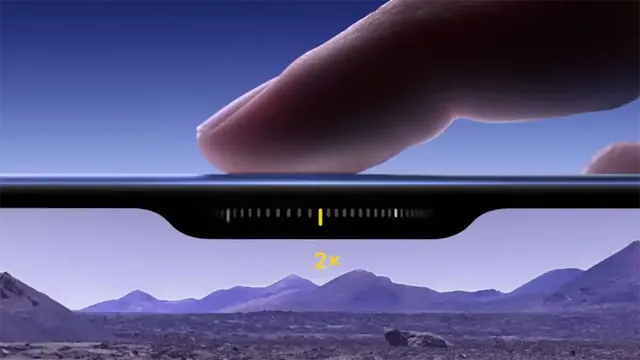El iPhone 16 ha llegado con una serie de innovaciones tecnológicas que lo colocan en la cima de los smartphones más avanzados del mercado. Una de sus características más destacadas es el nuevo botón de Control de Cámara, ubicado en el lado inferior derecho del dispositivo cuando se sostiene en modo vertical. Este botón promete mejorar la experiencia fotográfica, ofreciendo un control más preciso y fácil sobre la configuración de la cámara.
En este artículo, te ofrecemos una guía completa sobre cómo usar y optimizar esta función, así como los ajustes que puedes personalizar para obtener el máximo rendimiento de tu iPhone 16.
¿Qué es el Botón de Control de Cámara?
El botón de Control de Cámara es una adición exclusiva del iPhone 16 que permite acceder y ajustar rápidamente la configuración de la cámara. Con solo presionar este botón, la aplicación Cámara se abre instantáneamente cuando el iPhone está desbloqueado. Además, puedes tomar fotos o grabar videos de manera más ágil y precisa sin necesidad de tocar la pantalla.
- Una presión ligera toma una foto.
- Mantener presionado graba un video mientras mantengas la presión.
Este botón también integra una interfaz táctil deslizante que te permite ajustar fácilmente aspectos como la exposición y el zoom, al igual que lo harías con el dial de una cámara profesional.
¿Cómo funciona el Botón de Control de Cámara?
El botón de Control de Cámara no solo simplifica la toma de fotos, sino que también es un acceso directo a varias funciones avanzadas de la aplicación Cámara. Al presionar ligeramente el botón, recibirás un clic háptico, indicando que puedes realizar ajustes adicionales:
- Exposición manual: Puedes aumentar o reducir la cantidad de luz en la toma.
- Zoom: Desliza el dedo para acercar o alejar la imagen de manera precisa.
- Vista previa limpia: Este modo oculta las herramientas de la aplicación para ofrecer una vista sin distracciones de la escena.
Estos ajustes hacen del botón de Control de Cámara una herramienta indispensable para fotógrafos móviles que buscan mayor control y personalización en sus tomas.
¿Cómo ajustar la sensibilidad del Botón de Control de Cámara?
Si sientes que el botón de Control de Cámara es demasiado sensible o, por el contrario, no responde lo suficientemente rápido, puedes ajustar la sensibilidad de la presión. Sigue estos pasos:
- Abre la app de Configuración en tu iPhone.
- Dirígete a Accesibilidad.
- En la sección de "Física y motora", pulsa Control de cámara.
- Elige entre las opciones Más suave o Más firme, según tus preferencias.
Además, puedes probar los diferentes niveles de sensibilidad directamente desde este menú antes de seleccionar el que mejor se adapte a tus necesidades.
¿Cómo desactivar la Vista Previa Limpia?
La Vista Previa Limpia es una función que elimina todas las herramientas visibles en la pantalla cuando presionas ligeramente el botón de Control de Cámara. Esto es útil si prefieres una experiencia visual sin distracciones, pero ¿qué sucede si necesitas tener acceso completo a todas las herramientas de la cámara mientras usas el botón? Afortunadamente, es posible desactivar esta opción siguiendo estos pasos:
- Abre Configuración en tu iPhone.
- Pulsa Cámara.
- Selecciona Control de cámara.
- Desactiva el interruptor junto a Vista Previa Limpia.
Con esto, volverás a tener todas las herramientas de la cámara visibles, incluso mientras usas el botón de Control de Cámara.
¿Te molesta la activación accidental de Ajustes? Desactiva las Pulsaciones Ligeras
Si encuentras que accidentalmente activas funciones como el zoom o la exposición al utilizar el botón de Control de Cámara en entornos de movimiento, puedes deshabilitar la función de pulsación ligera para evitar estos ajustes no deseados:
- Ve a Configuración.
- Pulsa Accesibilidad.
- Selecciona Control de cámara.
- Desactiva el interruptor junto a Mostrar ajustes.
Ahora, el botón de Control de Cámara funcionará únicamente como un obturador, eliminando la posibilidad de activar configuraciones por error.
¿Cómo cambiar el Gesto para Iniciar la Cámara?
El botón de Control de Cámara está diseñado para abrir rápidamente la aplicación de la cámara con un solo clic. Sin embargo, si esto ocurre demasiado frecuentemente por error, puedes cambiar el gesto a un doble clic. A continuación te explicamos cómo hacerlo:
- Abre Configuración.
- Pulsa Cámara.
- Selecciona Control de cámara.
- En "Iniciar cámara", elige la opción de Doble clic.
De este modo, necesitarás realizar dos clics en el botón para abrir la cámara, reduciendo la probabilidad de activarla de manera accidental.
¿Se puede usar el Botón de Control de Cámara con otras funciones?
El botón de Control de Cámara no está limitado solo a la aplicación Cámara de Apple. De hecho, puedes personalizar el botón para que funcione como un escáner de código QR o incluso como una lupa, lo que lo convierte en una herramienta versátil tanto para profesionales como para usuarios cotidianos.
Para asignar el botón a otras funciones:
- Abre Configuración en tu iPhone.
- Pulsa Cámara.
- Selecciona Control de cámara.
- Escoge entre Escáner de código QR o Lupa.
Este ajuste es ideal para quienes trabajan en almacenes o realizan tareas que requieren la lectura frecuente de códigos QR, o para personas con discapacidades visuales que necesiten una ampliación rápida del texto en diferentes contextos.
¿Cómo desactivar por completo el Botón de Control de Cámara?
Si prefieres no usar el botón de Control de Cámara por alguna razón, o simplemente deseas evitar cualquier activación accidental, puedes deshabilitar el botón por completo. Sigue estos pasos:
- Abre Configuración.
- Pulsa Accesibilidad.
- Selecciona Control de cámara.
- Desactiva el interruptor junto a Control de cámara.
Ahora, el botón dejará de tener cualquier función, por lo que no activará la cámara ni otras herramientas. Para restaurar su funcionalidad, simplemente vuelve a activar el interruptor en este menú.
¿Qué actualizaciones futuras podemos esperar?
Aunque el botón de Control de Cámara ya ofrece una serie de funcionalidades útiles, Apple ha anunciado que pronto llegará una actualización de software que añadirá nuevas funciones. Entre ellas, un obturador de dos etapas que permitirá bloquear el enfoque y la exposición con una ligera presión, mejorando aún más la experiencia fotográfica del iPhone 16.
En resumen, el botón de Control de Cámara del iPhone 16 es una herramienta poderosa que ofrece más control y precisión a la hora de tomar fotos o grabar videos. Con sus múltiples opciones de personalización, este botón es perfecto tanto para usuarios ocasionales como para fotógrafos más avanzados que buscan perfeccionar cada toma.
¡Aprovecha al máximo esta característica y explora todas las posibilidades que te ofrece tu nuevo iPhone 16!